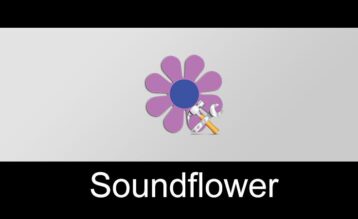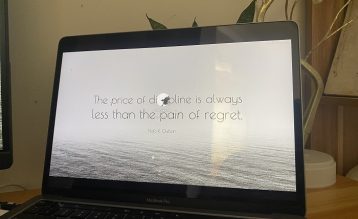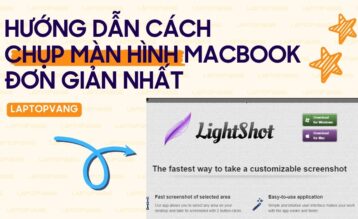MacBook luôn nổi tiếng với màn hình có độ chân thực và sắc nét cao. Vậy tại sao người dùng lại gặp phải tình trạng màn hình MacBook bị sọc? Cùng Laptop Vàng tìm hiểu nguyên nhân và cách khắc phục trong bài viết sau đây nhé.

Nguyên nhân và cách khắc phục lỗi màn hình MacBook bị sọc
Mục lục
1. Màn hình MacBook bị nhiễm từ tính
Nếu MacBook bị lỗi màn hình, nguyên nhân đầu tiên bạn có thể nghĩ đến đó là do máy bị nhiễm từ tính. Cụ thể nếu thường xuyên đặt máy cạnh các vật làm từ nhôm, sắt, nam châm… Hoặc các môi trường sản sinh ra nhiều từ tính khác, dần dần tình trạng nhiễm từ của MacBook sẽ ngày một trầm trọng hơn. Từ đó khiến cho màn hình hiển thị sọc ngang dọc.
Để khắc phục tình trạng máy nhiễm từ, bạn hãy kiểm tra nơi đặt máy có các vật làm từ nam châm, sắt thép… hoặc có từ tính mạnh hay không. Nếu có thể, hãy lựa chọn những môi trường dùng máy ít hoặc không chịu tác động của từ tính.
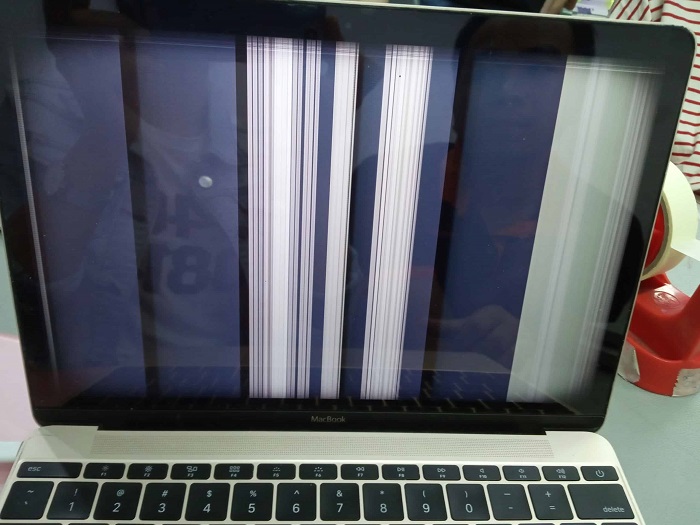
MacBook bị nhiễm từ tính cũng là nguyên nhân khiến màn hình MacBook bị sọc
2. Lỗi kết nối giữa màn hình và Screen card
Kết nối giữa màn hình với Screen card gặp sự cố cũng có thể dẫn tới việc MacBook bị sọc màn hình. Khi gặp lỗi này, màn hình máy Mac sẽ bị rối loạn, chập chờn liên tục. Từ đó hình thành các vệt sọc ngang hoặc dọc trải khắp màn hình.
Để giải quyết vấn đề, đầu tiên bạn hãy restart máy. Sau đó sử dụng tổ hợp phím tắt Command + Option + R + P. Nếu lỗi bắt nguồn từ kết nối màn hình – Screen card thì sau khi nhấn tổ hợp trên. Các đường sọc trên màn hình MacBook của bạn sẽ biến mất và trở lại như bình thường.
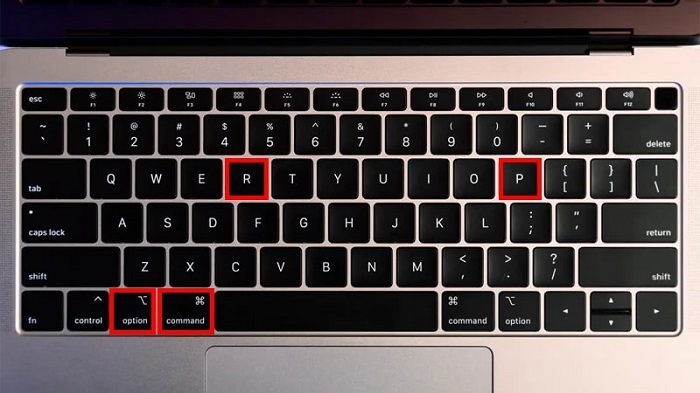
Khi gặp lỗi kết nối màn hình và Screen card, bạn hãy nhấn tổ hợp Command + Option + R + P
3. Card VGA trên MacBook bị hư
Card VGA gặp trục trặc, bị hư hỏng là một trong những nguyên nhân hàng đầu khiến cho màn hình MacBook bị nhiễu. Nếu máy mới mua thì card bị hỏng có thể xuất phát từ lỗi của nhà sản xuất. Bạn có thể liên hệ với cửa hàng để được đổi sang máy khác.
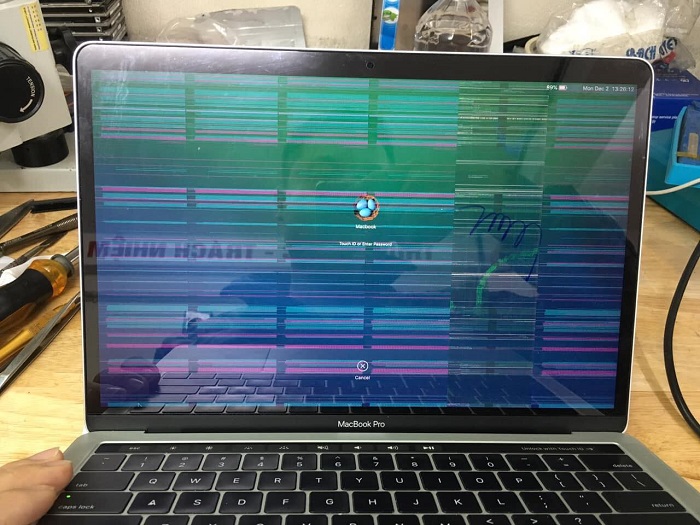
Màn hình MacBook bị sọc cũng có thể do card VGA hư hỏng
Tuy nhiên card VG bị hư cũng có thể do MacBook của bạn đã dùng lâu năm. Hoặc trong quá trình sử dụng máy phải chạy cùng lúc nhiều tác vụ trong thời gian dài. Dẫn tới card VGA quá tải và hậu quả là màn hình xuất hiện tình trạng kẻ sọc. Cách tốt nhất để sửa lỗi này đó là thay mới card VGA cho MacBook của bạn.
4. Dây cáp kết nối hỏng hoặc socket bị lỏng
Nếu trên màn hình MacBook của bạn hiển thị các đường dọc ngang, sọc dọc kèm theo tình trạng nhấp nháy. Rất có thể hiện tượng này bắt nguồn từ việc chân socket bị lỏng. Hoặc cũng có thể do dây kết nối phần cứng với màn hình của máy tiếp xúc kém, lỏng lẻo, bị đứt hỏng…
Nếu màn hình MacBook bị sọc gặp trục trặc do nguyên nhân này. Bạn chỉ cần thay các bộ phận bị hư hỏng chứ không cần thay cả màn hình. Như vậy sẽ tiết kiệm chi phí hơn.
5. Cao áp bị hỏng
Đèn cao áp có tác dụng cung cấp ánh sáng cho màn hình MacBook của bạn. Khi cao áp gặp sự cố, hư hỏng sẽ khiến màn hình sáng tối thất thường hoặc màn hình tối mờ. Nếu muốn khắc phục lỗi này, bạn có thể sửa hoặc thay mới hoàn toàn cao áp để màn hình trở lại bình thường.

Cao áp bị hỏng gây ra lỗi màn hình MacBook bị sọc hoặc tối mờ
6. Lỗi do nhà sản xuất
MacBook thuộc phân khúc máy tính cao cấp nên lỗi từ nhà sản xuất là khá hiếm gặp. Tuy nhiên cũng không phải là không có. Đối với các dòng máy mới mua, bạn hãy mang tới trung tâm bảo hành được Apple ủy quyền. Nếu thời hạn bảo hành máy đã hết thì có thể mang máy tới các cửa hàng sửa chữa MacBook uy tín để được khắc phục một cách triệt để nhất.
Tình trạng màn hình MacBook bị sọc là một lỗi MacBook gây nhiều phiền toái cho người dùng. Hy vọng rằng bài viết trên đây của Laptop Vàng sẽ giúp bạn khắc phục tình trạng này hiệu quả và nhanh chóng. Đừng quên đến với Laptop Vàng để được mua MacBook chính hãng với giá hợp lý cùng nhiều chính sách mua hàng hấp dẫn.